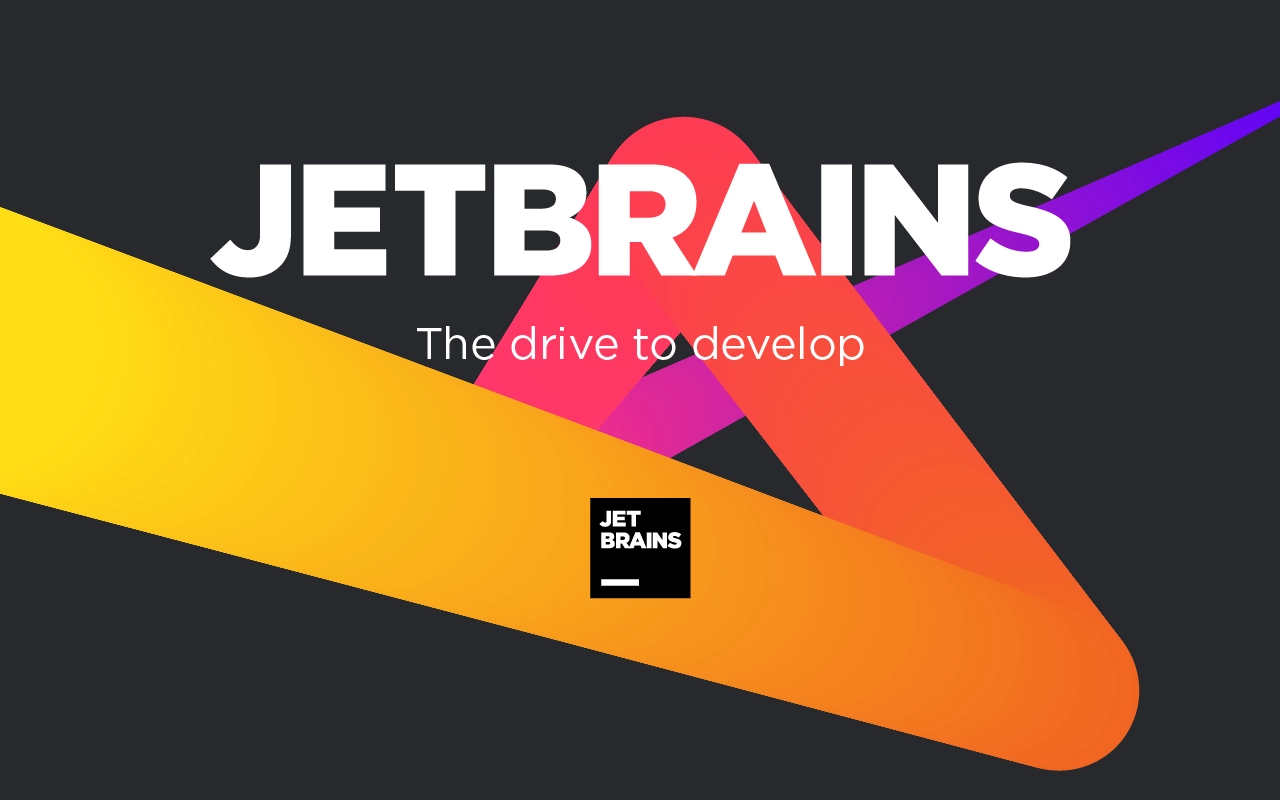2.4 KiB
🐧 Fedora 40 – jak nainstalovat WebStorm bez Snap či Flapak
JetBrains uvolnilo zdarma pro nekomerční použití IDE WebStorm a Rider. Bohužel je nenajdete v repozitářích Fedory 40. Pokud nechcete používat Flatpaky nebo Snapy tak možnost jak aplikace nainstalovat z balíčku tar.gz.
Provedeme instalaci WebStorma.
Stáhneme si WebStorm aktuální verzi ze stránek JetBrain s příponou tar.gz. Já si na to udělal složku APP.
Otevřeme terminál ve složce kde máme WebStorm a zkontrolujeme verzi WebStormu:
ls -lh
Zadáme do terminálu tar -xvf puls název alikace a aplikaci rozbalíme:
tar -xvf WebStorm-2024.2.4.tar.gz
Vytvořte soubor s příponou .desktop v ~/.local/share/applications/ (pro uživatelské aplikace). Například, soubor může mít název myapp.desktop, ale my použijeme název webstorm.desktop. Také soubor rovnou upravíme v editoru nano a uložíme soubor.
-> Jak procovat s nano zjistíte v článku Nano – terminálový textový editor
[Desktop Entry]
Name=WebStorm
Comment=Description of Webstorm
Exec=/home/váš user name/APP/WebStorm-242.23726.96/bin/webstorm
Icon=/home/váš user name/APP/WebStorm-242.23726.96/bin/webstorm.png
Terminal=false
Type=Application
Categories=Utility;Application;
Name: Název aplikace, který se zobrazí v nabídce.
Comment: Popis aplikace.
Exec: Cesta k spustitelnému souboru aplikace.
Icon: Cesta k ikoně aplikace (můžete použít absolutní cestu nebo umístit ikonu do standardního adresáře ikon).
Terminal: true, pokud aplikace potřebuje běžet v terminálu, jinak false.
Type: Typ souboru, obvykle Application.
Categories: Kategorie, do kterých aplikace patří (můžete přidat více kategorií oddělených středníkem).
Udělte souboru spustitelné práva: Zajistěte, aby soubor .desktop měl spustitelné práva.
chmod +x ~/.local/share/applications/webstorm.desktop
A to je vše aplikaci uvidíme v nabídce aplikací a můžeme si ji třeba přidat do lišty.
Tento návod by měl fungovat i v jiných Linuxových Distribucích.